电子白板基础教程
- 格式:doc
- 大小:247.50 KB
- 文档页数:12
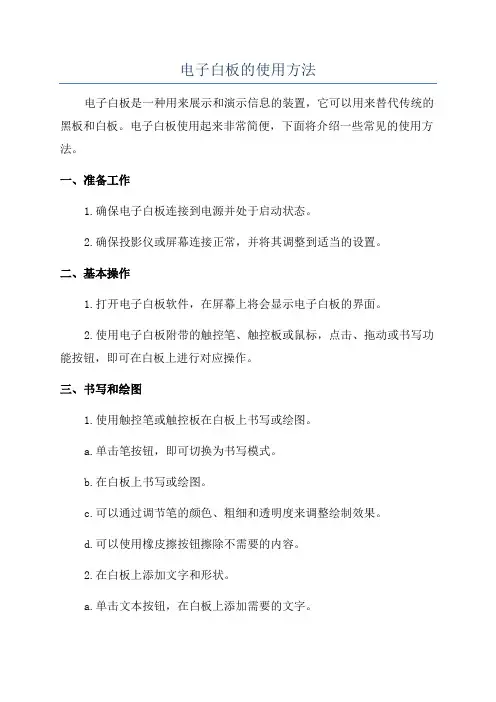
电子白板的使用方法电子白板是一种用来展示和演示信息的装置,它可以用来替代传统的黑板和白板。
电子白板使用起来非常简便,下面将介绍一些常见的使用方法。
一、准备工作1.确保电子白板连接到电源并处于启动状态。
2.确保投影仪或屏幕连接正常,并将其调整到适当的设置。
二、基本操作1.打开电子白板软件,在屏幕上将会显示电子白板的界面。
2.使用电子白板附带的触控笔、触控板或鼠标,点击、拖动或书写功能按钮,即可在白板上进行对应操作。
三、书写和绘图1.使用触控笔或触控板在白板上书写或绘图。
a.单击笔按钮,即可切换为书写模式。
b.在白板上书写或绘图。
c.可以通过调节笔的颜色、粗细和透明度来调整绘制效果。
d.可以使用橡皮擦按钮擦除不需要的内容。
2.在白板上添加文字和形状。
a.单击文本按钮,在白板上添加需要的文字。
b.可以通过选择形状按钮,在白板上作画。
3.使用图片和文件。
a.单击图片或文件按钮,选择需要添加的图片或文件。
b.拖动或调整大小以适应白板的需求。
四、导入和导出1.导入文件。
a.单击导入按钮,在计算机中选择需要导入的文件。
b.文件将会显示在白板上。
2.导出文件。
a.单击导出按钮,选择需要导出的文件格式。
b.按照提示保存文件。
五、多媒体功能1.添加视频和音频。
a.单击视频或音频按钮,选择要添加的媒体文件。
b.拖动或调整大小以适应白板的需求。
c.播放媒体文件。
2.展示网页和PPT。
a.单击网页或PPT按钮,输入要展示的网页地址或PPT文件路径。
b.预览和切换网页或PPT。
六、其他功能1.撤销和重做。
a.单击撤销按钮,可以撤销上一步操作。
b.单击重做按钮,可以重新执行之前撤销的操作。
2.展示和批注。
a.单击展示按钮,可以全屏展示电子白板上的内容。
b.单击批注按钮,在白板上添加批注文字或图形。
3.分享和协作。
a.单击分享按钮,可以将电子白板的内容分享给他人。
b.可以连接多个电子白板设备进行协作。
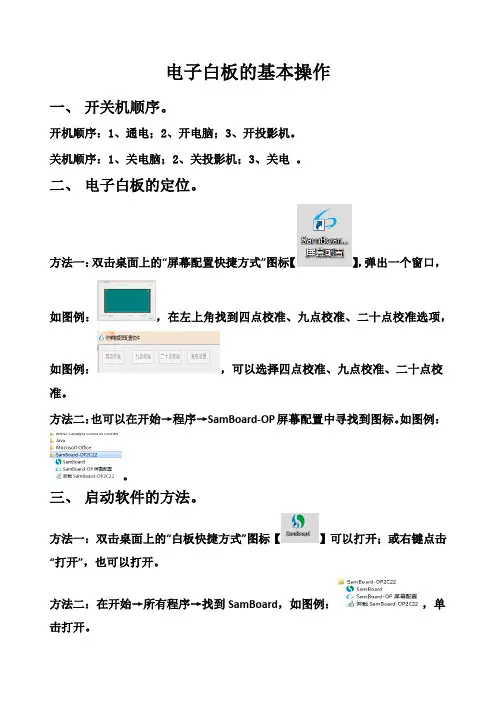
电子白板的基本操作一、开关机顺序。
开机顺序:1、通电;2、开电脑;3、开投影机。
关机顺序:1、关电脑;2、关投影机;3、关电。
二、电子白板的定位。
方法一:双击桌面上的“屏幕配置快捷方式”图标【】,弹出一个窗口,如图例:,在左上角找到四点校准、九点校准、二十点校准选项,如图例:,可以选择四点校准、九点校准、二十点校准。
方法二:也可以在开始→程序→SamBoard-OP屏幕配置中寻找到图标。
如图例:。
三、启动软件的方法。
方法一:双击桌面上的“白板快捷方式”图标【】可以打开;或右键点击“打开”,也可以打开。
方法二:在开始→所有程序→找到SamBoard,如图例:,单击打开。
四、电子白板的功能介绍。
(一)换背景。
在电子白板的左下角找到“工具”【】图标,单击图标,在弹出的窗口里面找到“设置”【】,然后点击“设置”【】,就会出现这个窗口:选择“背景设置”。
(二)选笔。
在白板的下方找到“笔”【】,点击,出现一个窗口,一共有八种笔供选择【】,选好笔后就可以选笔划的颜色【】和笔划的粗细【】,然后就可以在白板上书写了。
(三)删除。
如果写错了,可以有三种方法擦除:方法一:在“笔”的旁边找到“板擦”【】,单击,弹出五种不同的类型的板擦,如图:。
方法二:在“板擦”的旁边找到“选择”图标【】,单击,框选拖到白板右下角的垃圾桶,如图:;或单击“”→单击要删除的文字或图片,如图:→单击即可。
方法三:选择撤消、重做【】。
(四)页面漫游。
步骤:工具→百宝箱→漫游【】。
(五)新建页面。
步骤:单击“预览窗”【】→新增页面、复制页面等。
或文档【】→新建【】。
(六)绘图功能。
步骤:单击“图形”【】→选择图形(有矩形、三角形、圆形等)→选择边框颜色→选择填充的颜色。
(七)幕布【工具→百宝箱→幕布】(八)探照灯【工具→百宝箱→探照灯】(九)教学工具【工具→教具(有直尺、三角板、量角器、圆规等)】五、几何工具的使用。
(一)直尺。
点击“工具”→“直尺”按钮,弹出“直尺”工具,当使用画笔在直尺的刻度线附近画线时,会自动变成笔直线。
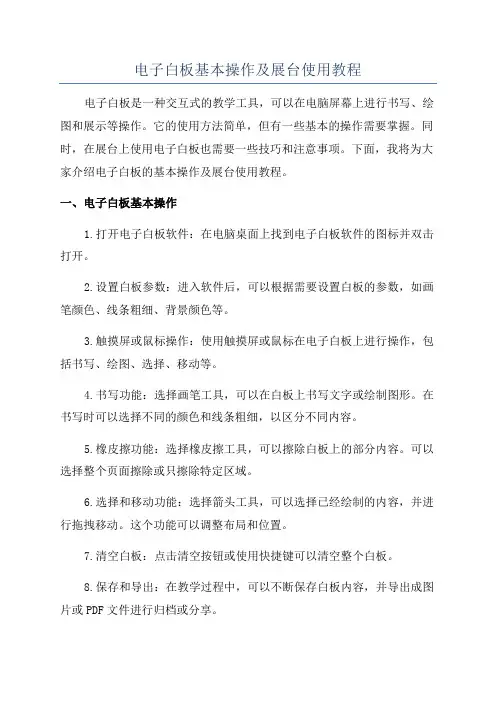
电子白板基本操作及展台使用教程电子白板是一种交互式的教学工具,可以在电脑屏幕上进行书写、绘图和展示等操作。
它的使用方法简单,但有一些基本的操作需要掌握。
同时,在展台上使用电子白板也需要一些技巧和注意事项。
下面,我将为大家介绍电子白板的基本操作及展台使用教程。
一、电子白板基本操作1.打开电子白板软件:在电脑桌面上找到电子白板软件的图标并双击打开。
2.设置白板参数:进入软件后,可以根据需要设置白板的参数,如画笔颜色、线条粗细、背景颜色等。
3.触摸屏或鼠标操作:使用触摸屏或鼠标在电子白板上进行操作,包括书写、绘图、选择、移动等。
4.书写功能:选择画笔工具,可以在白板上书写文字或绘制图形。
在书写时可以选择不同的颜色和线条粗细,以区分不同内容。
5.橡皮擦功能:选择橡皮擦工具,可以擦除白板上的部分内容。
可以选择整个页面擦除或只擦除特定区域。
6.选择和移动功能:选择箭头工具,可以选择已经绘制的内容,并进行拖拽移动。
这个功能可以调整布局和位置。
7.清空白板:点击清空按钮或使用快捷键可以清空整个白板。
8.保存和导出:在教学过程中,可以不断保存白板内容,并导出成图片或PDF文件进行归档或分享。
1.选择合适的展台:根据展示需求和空间规划选择适合的展台。
可以根据展品数量和样式选择展台的形状和大小。
2.摆放展品:在展台上摆放好展品,注意展品之间的空间和布局。
3.布置展台:根据展示主题和风格布置展台。
可以参考展台搭建的设计图纸,按照设计要求进行布置。
4.使用电子白板:将电子白板放置在展台上合适位置,确保观众能够方便地看到和操作。
5.准备教学内容:根据展品的特点和信息准备教学内容。
可以使用电子白板制作相应的教学素材和演示文稿。
6.展示教学内容:在展台上使用电子白板展示教学内容,可以进行文字、图形、动画等多种形式的展示和演示。
7.与观众互动:鼓励观众参与到教学过程中,可以邀请他们进行书写、回答问题或参与互动游戏等。
8.结束展示:展示结束后,及时保存电子白板的内容,并将展台恢复到原有的状态。

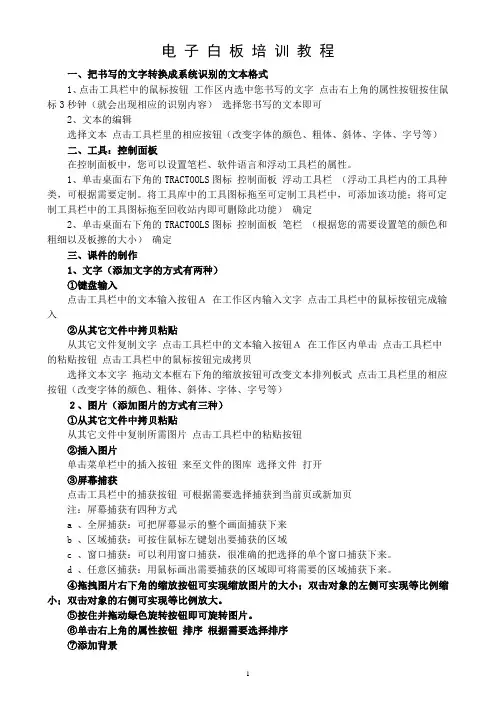
电子白板培训教程一、把书写的文字转换成系统识别的文本格式1、点击工具栏中的鼠标按钮工作区内选中您书写的文字点击右上角的属性按钮按住鼠标3秒钟(就会出现相应的识别内容)选择您书写的文本即可2、文本的编辑选择文本点击工具栏里的相应按钮(改变字体的颜色、粗体、斜体、字体、字号等)二、工具:控制面板在控制面板中,您可以设置笔栏、软件语言和浮动工具栏的属性。
1、单击桌面右下角的TRACTOOLS图标控制面板浮动工具栏(浮动工具栏内的工具种类,可根据需要定制。
将工具库中的工具图标拖至可定制工具栏中,可添加该功能;将可定制工具栏中的工具图标拖至回收站内即可删除此功能)确定2、单击桌面右下角的TRACTOOLS图标控制面板笔栏(根据您的需要设置笔的颜色和粗细以及板擦的大小)确定三、课件的制作1、文字(添加文字的方式有两种)①键盘输入点击工具栏中的文本输入按钮A在工作区内输入文字点击工具栏中的鼠标按钮完成输入②从其它文件中拷贝粘贴从其它文件复制文字点击工具栏中的文本输入按钮A在工作区内单击点击工具栏中的粘贴按钮点击工具栏中的鼠标按钮完成拷贝选择文本文字拖动文本框右下角的缩放按钮可改变文本排列板式点击工具栏里的相应按钮(改变字体的颜色、粗体、斜体、字体、字号等)2、图片(添加图片的方式有三种)①从其它文件中拷贝粘贴从其它文件中复制所需图片点击工具栏中的粘贴按钮②插入图片单击菜单栏中的插入按钮来至文件的图库选择文件打开③屏幕捕获点击工具栏中的捕获按钮可根据需要选择捕获到当前页或新加页注:屏幕捕获有四种方式a 、全屏捕获:可把屏幕显示的整个画面捕获下来b 、区域捕获:可按住鼠标左键划出要捕获的区域c 、窗口捕获:可以利用窗口捕获,很准确的把选择的单个窗口捕获下来。
d 、任意区捕获:用鼠标画出需要捕获的区域即可将需要的区域捕获下来。
④拖拽图片右下角的缩放按钮可实现缩放图片的大小;双击对象的左侧可实现等比例缩小;双击对象的右侧可实现等比例放大。
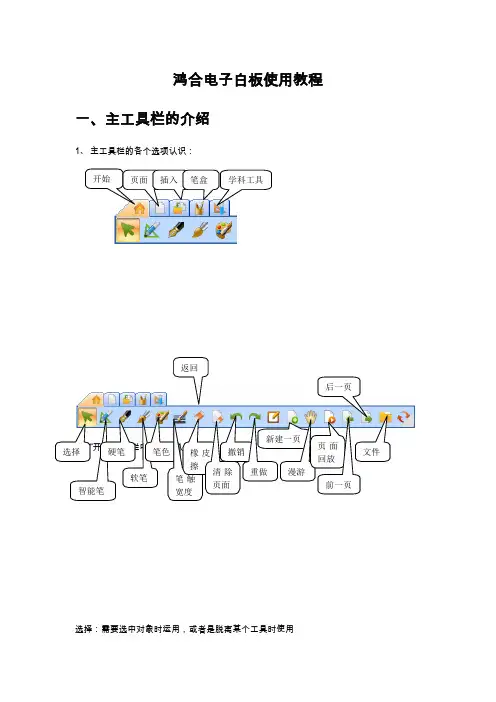
鸿合电子白板使用教程一、主工具栏的介绍1、主工具栏的各个选项认识:选择:需要选中对象时运用,或者是脱离某个工具时使用智能笔:用于画图 硬笔、软笔:不同的笔触笔色、宽度:选择不同的笔触颜色或宽度橡皮擦:其中有两个选项,区域删除和点删除,用法另讲。
清除页面:清除页面所有内容撤销:回到前一步,把这一步做的删除。
重做:把“撤销”的内容再显现出来新建一页:新建一个页面,可以是屏幕页、白板页、蓝板页、黑板页。
漫游:点之实现对屏幕的拖动。
当展现内容多的时候用。
页面回放:一步步展现你的操作过程 前一页、后一页:在多页时翻页。
文件:对白板文件的操作,可以打开、保存、打印等,还可在这里切换不同的窗口模式。
3工具删除页:删除当前页鸟瞰:把全部展现的内容缩小到一页内观看 漫游:用于拖动页面点向右箭头可以打开此项资源列表点某个资源图片后在屏幕拉一个长方形既可把图片放入屏幕放大、缩小:对指定的区域进行放大或缩小 背景色:选择背景色插入、删除背景图:可以选择一些内部或下载的图案做为背景,不用则删除 4、“插入” 工具栏中的工具内部资源:插入内部资源:“媒体”工具:插入媒体工具1、点此后,在屏幕上延箭头方向拉出一个文本框,然后可以通过复制,Ctrl+V来粘贴文字,可以调出下面的手写识别工具书写文字。
点下拉箭头选择字体选择下拉箭头字号大小加粗文字使文字斜体文字下划线改变背景色移动按钮注:1、四个按钮,是当对象出现后都有,功能基本相同,以后不再标注。
2、手写工具在任何情况下都能使用,只要切换到鼠标状态就可以干其它事。
“矢量”工具:点之出现适量图标集,点某一个矢量图在屏幕斜拉既可把它放入屏幕。
“自选图形”工具:与矢量工具相同手势笔:通过手势笔在页面上进行各种手势的操作即可实现页面的翻页、书写内容的擦除、页面中对象的选择等(有待推敲用法)6、学科工具:二、其它工具介绍1、数学工具栏该工具栏提供了印刷体格式编排代数公式和编排几何功能,例如数学公式功能、手绘数学公式功能、平面图形功能、三维图形功能、函数功能、三角板功能、圆规功能、量角器功能和直尺功能等。
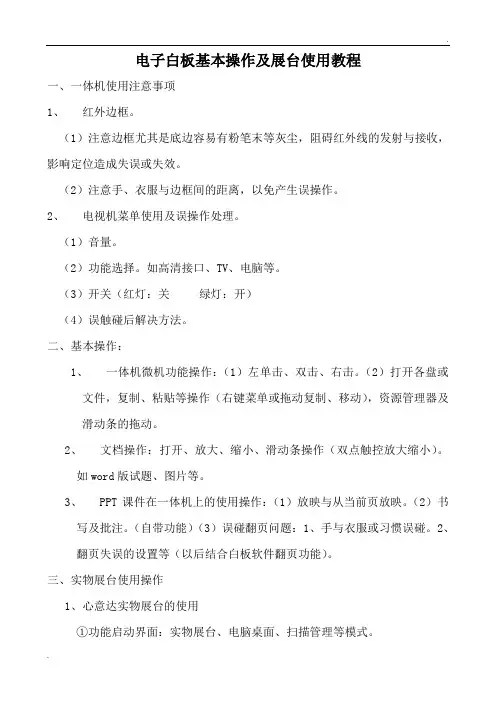
电子白板基本操作及展台使用教程一、一体机使用注意事项1、红外边框。
(1)注意边框尤其是底边容易有粉笔末等灰尘,阻碍红外线的发射与接收,影响定位造成失误或失效。
(2)注意手、衣服与边框间的距离,以免产生误操作。
2、电视机菜单使用及误操作处理。
(1)音量。
(2)功能选择。
如高清接口、TV、电脑等。
(3)开关(红灯:关绿灯:开)(4)误触碰后解决方法。
二、基本操作:1、一体机微机功能操作:(1)左单击、双击、右击。
(2)打开各盘或文件,复制、粘贴等操作(右键菜单或拖动复制、移动),资源管理器及滑动条的拖动。
2、文档操作:打开、放大、缩小、滑动条操作(双点触控放大缩小)。
如word版试题、图片等。
3、 PPT课件在一体机上的使用操作:(1)放映与从当前页放映。
(2)书写及批注。
(自带功能)(3)误碰翻页问题:1、手与衣服或习惯误碰。
2、翻页失误的设置等(以后结合白板软件翻页功能)。
三、实物展台使用操作1、心意达实物展台的使用①功能启动界面:实物展台、电脑桌面、扫描管理等模式。
扫描管理——对文档进行高分辨率扫描并编辑、归档、管理、存档。
实物展台——高清的实物展示,分屏对比教学,白板标注功能。
电脑桌面——一键切换展台与桌面,展示电脑中预先准备好的PPT课件、文档、视频等,切换方便,讲授流畅。
录像——可以把屏幕指定的区域即时录制成视频文件。
快速抓图——快速抓取文档图像到桌面或正在编辑的PPT、WORD 中。
记住选择——记住最后一次在“功能启动界面”点选的功能,在下次打开软件时,直接进入所对应的功能界面。
功能盘——在助手软件选择其中一项功能后,功能盘则会自动缩小放置在屏幕的右下角(扫描功能在右上角),供用户随时切换助手软件的各个功能模块,起到一键切换作用,并且可以用鼠标点住功能盘边缘将其移动到屏幕任何位置,方便,快捷。
②功能按钮:旋转、展示区域模式(全屏、还原按钮)、缩放控制、展示区域触屏放大、缩小、移动。
③高清与高速、图像调节(颜色、亮度、对比度)、保存功能(相当于截屏的功能)。

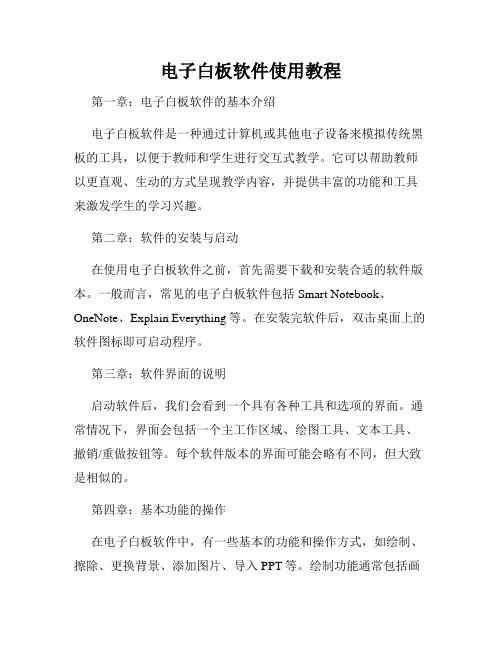
电子白板软件使用教程第一章:电子白板软件的基本介绍电子白板软件是一种通过计算机或其他电子设备来模拟传统黑板的工具,以便于教师和学生进行交互式教学。
它可以帮助教师以更直观、生动的方式呈现教学内容,并提供丰富的功能和工具来激发学生的学习兴趣。
第二章:软件的安装与启动在使用电子白板软件之前,首先需要下载和安装合适的软件版本。
一般而言,常见的电子白板软件包括Smart Notebook、OneNote、Explain Everything等。
在安装完软件后,双击桌面上的软件图标即可启动程序。
第三章:软件界面的说明启动软件后,我们会看到一个具有各种工具和选项的界面。
通常情况下,界面会包括一个主工作区域、绘图工具、文本工具、撤销/重做按钮等。
每个软件版本的界面可能会略有不同,但大致是相似的。
第四章:基本功能的操作在电子白板软件中,有一些基本的功能和操作方式,如绘制、擦除、更换背景、添加图片、导入PPT等。
绘制功能通常包括画笔、形状工具、荧光笔工具等,可以用于手写、标注、画图等。
擦除功能用于清除不需要的内容。
更换背景功能可以设置白板的背景颜色或导入自定义背景图片。
第五章:高级功能的操作除了基本的功能,电子白板软件还有一些高级的功能和工具可供使用。
比如,可以添加多媒体元素,如音频、视频,以丰富教学内容。
还可以进行屏幕录制,将课堂内容实时保存为视频文件。
同时,软件还提供了评估和测验功能,可以快速创建测验题目,并进行学生答题记录和分析。
第六章:与学生互动的操作电子白板软件可以极大地增强教师与学生之间的互动性。
例如,软件可以通过网络连接,允许学生在各自的设备上与教师共享和编辑教学内容。
学生还可以使用软件中的反馈工具,快速回答教师的问题或提出自己的疑问。
第七章:电子白板软件的优势与注意事项电子白板软件作为一种现代教学工具,有许多独特的优势。
首先,它提供了更丰富多彩的教学方式,能够更好地吸引学生的注意力。
其次,软件提供了多种多样的工具和功能,方便教师进行教学设计和创新。
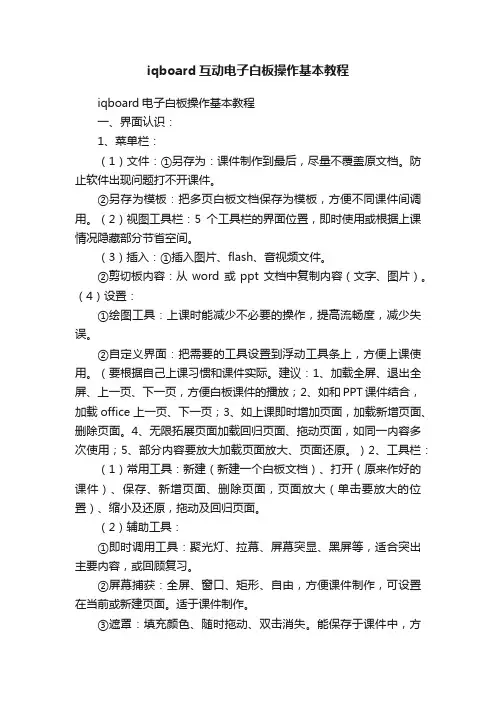
iqboard互动电子白板操作基本教程iqboard电子白板操作基本教程一、界面认识:1、菜单栏:(1)文件:①另存为:课件制作到最后,尽量不覆盖原文档。
防止软件出现问题打不开课件。
②另存为模板:把多页白板文档保存为模板,方便不同课件间调用。
(2)视图工具栏:5个工具栏的界面位置,即时使用或根据上课情况隐藏部分节省空间。
(3)插入:①插入图片、flash、音视频文件。
②剪切板内容:从word 或ppt 文档中复制内容(文字、图片)。
(4)设置:①绘图工具:上课时能减少不必要的操作,提高流畅度,减少失误。
②自定义界面:把需要的工具设置到浮动工具条上,方便上课使用。
(要根据自己上课习惯和课件实际。
建议:1、加载全屏、退出全屏、上一页、下一页,方便白板课件的播放;2、如和PPT课件结合,加载office上一页、下一页;3、如上课即时增加页面,加载新增页面、删除页面。
4、无限拓展页面加载回归页面、拖动页面,如同一内容多次使用;5、部分内容要放大加载页面放大、页面还原。
)2、工具栏:(1)常用工具:新建(新建一个白板文档)、打开(原来作好的课件)、保存、新增页面、删除页面,页面放大(单击要放大的位置)、缩小及还原,拖动及回归页面。
(2)辅助工具:①即时调用工具:聚光灯、拉幕、屏幕突显、黑屏等,适合突出主要内容,或回顾复习。
②屏幕捕获:全屏、窗口、矩形、自由,方便课件制作,可设置在当前或新建页面。
适于课件制作。
③遮罩:填充颜色、随时拖动、双击消失。
能保存于课件中,方便显示答案、问题。
④内钳窗口:可钳入网页、或PPT、word等文档,PPT可在窗口中播放,窗口大小可调整。
(3)绘图工具:①画笔工具:铅笔、毛笔、钢笔、排笔、排刷、纹理笔、魔术笔。
(熟悉功能、特性,便于灵活应用。
铅笔、排笔适于粗细较均匀的标注。
)②文字输入:1、选中文本T,点击一下,即可输入。
可进行字号、字体、大小、颜色,加粗、对齐方式,上标与下标等编辑;插入特殊符号,手写识别。
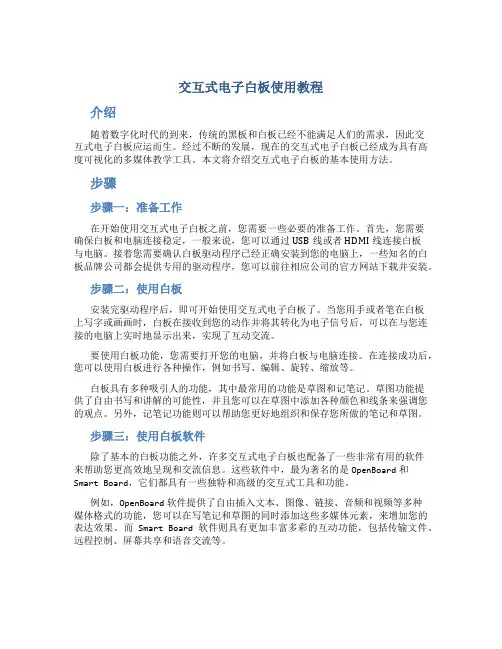
交互式电子白板使用教程介绍随着数字化时代的到来,传统的黑板和白板已经不能满足人们的需求,因此交互式电子白板应运而生。
经过不断的发展,现在的交互式电子白板已经成为具有高度可视化的多媒体教学工具。
本文将介绍交互式电子白板的基本使用方法。
步骤步骤一:准备工作在开始使用交互式电子白板之前,您需要一些必要的准备工作。
首先,您需要确保白板和电脑连接稳定,一般来说,您可以通过USB线或者HDMI线连接白板与电脑。
接着您需要确认白板驱动程序已经正确安装到您的电脑上,一些知名的白板品牌公司都会提供专用的驱动程序,您可以前往相应公司的官方网站下载并安装。
步骤二:使用白板安装完驱动程序后,即可开始使用交互式电子白板了。
当您用手或者笔在白板上写字或画画时,白板在接收到您的动作并将其转化为电子信号后,可以在与您连接的电脑上实时地显示出来,实现了互动交流。
要使用白板功能,您需要打开您的电脑,并将白板与电脑连接。
在连接成功后,您可以使用白板进行各种操作,例如书写、编辑、旋转、缩放等。
白板具有多种吸引人的功能,其中最常用的功能是草图和记笔记。
草图功能提供了自由书写和讲解的可能性,并且您可以在草图中添加各种颜色和线条来强调您的观点。
另外,记笔记功能则可以帮助您更好地组织和保存您所做的笔记和草图。
步骤三:使用白板软件除了基本的白板功能之外,许多交互式电子白板也配备了一些非常有用的软件来帮助您更高效地呈现和交流信息。
这些软件中,最为著名的是OpenBoard和Smart Board,它们都具有一些独特和高级的交互式工具和功能。
例如,OpenBoard软件提供了自由插入文本、图像、链接、音频和视频等多种媒体格式的功能,您可以在写笔记和草图的同时添加这些多媒体元素,来增加您的表达效果。
而Smart Board软件则具有更加丰富多彩的互动功能,包括传输文件、远程控制、屏幕共享和语音交流等。
步骤四:最佳实践在使用交互式电子白板时,有一些最佳实践可以帮助您更好地利用白板进行教学和演示。
多媒体电子白板基本操作使用方法一、开机:使用遥控器。
1、开投影机:按遥控器左边红色键。
2、开电脑:按遥控器右边最上边的黄色键(6秒以上)。
注意事项:通电时一体机绿色灯常亮;投影机开启后,绿色灯变为橙色灯。
二、关机:使用遥控器。
1、关电脑:按遥控器右边最上边的黄色键(6秒以上)。
2、关投影机:按遥控器左边红色键。
三、屏幕校正。
一般不要进行该项操作1、按keystone+键。
2、按keystone键,3、根据提示操作。
四、电子教鞭的使用正确安装电池后,1、快速按“执行键”,与鼠标左键“单击”功能相同。
2、长按执行键3秒,与鼠标右键功能相同。
五、鼠标:无线鼠标与有线鼠标相同。
六、光驱的使用:绿色灯闪烁,表示电源接通,按A按钮,打开光驱。
七、触控笔的使用正确安装电池。
1、鼠标使能键:移动光标2、鼠标左键:结合1双击或单击使用。
3、鼠标右键:结合1单击使用。
4、上翻页键和下翻页键:适用于讲课时制作多页文稿时用。
5、激光笔触摸键:按住时,红外线光点。
6:、白板笔触摸键:八、寰烁桌面介绍1、寰烁备讲二合一软件:打开后可以用于讲课、备课。
包含科技文档、科技报表、几何作图、课件演示。
2、实物展示仪:3、福昕阅读器:打开PDF文件阅读或制作PDF文件。
4、Mpaint: 简单的绘图工具,可以实现类似windows画图软件的某些功能5、Hs:课堂教学不用。
用于实现机器的维护。
九、图像画面较小点击设置,改变分辨率。
(有时候改变分辨率后,设备反应比较慢,可以关闭展台软件,再启动。
)十、展台五信号1、开机后,等候一段时间,大约10秒以上。
2、拔出展台数据线,再插一次,等候一段时间,大约10秒以上,重新启动展台软件。
3、更换数据线。
十一、光驱1、设备缺陷,取放光盘时,手托住光驱底部。
2、光驱不读盘,检查光盘是否陈旧、或有无划痕等,陈旧或有无划痕等光盘光驱不读。
3、一般不要用改设备。
十二、鼠标、键盘、触控笔、电子教鞭等功能大致相同。
.普罗米休斯交互式电子白板基础使用目录基础培训容一、硬件基础 1 (一)启动投影仪、计算机 1 (二)白板的连接 1 (三)白板的校准 1 (四)笔的使用 1 二、软件基础 1 (一)软件启动 1 (二)界面介绍 11、浏览器 22、工具栏 2三、基础应用 4 (一) PPT的导入 4 (二)资源调用 41、现有资源 42、资源库 43、互联网资源 44、Promethean Planet现成课件及资源包 55、多媒体资源 5 (三)翻页效果 5 四、课件制作 5 (一)文本编辑 5 (二)页面编辑 5 (三)对象操作 5 (四)常用操作 61、插入媒体 6(1)插入视频 6 (2)插入音频 7(3)插入图片 7 (4)插入FLASH 72、制作 73、书写绘图 74、幕布效果 75、聚光灯效果 86、截图 8五、PPT直接标注 8拓展培训容1、容器 92、限制器 103、显示隐藏功能 124、拖动副本功能 135、后置图片效果 13高级培训容1、透视镜使用2、前置操作在课件中的使用3、颜色隐藏效果基础培训容一、硬件基础(一)启动投影仪、计算机(二)白板的连接(三)白板的校准方法 1:将白板笔移动到 ActivBoard 左上角的校准灯下几秒钟;按照屏幕提示进行操作。
方法 2:右键单击显示屏右下角的 ActivManager 图标;选择“校准”;按照屏幕提示进行操作。
(四)笔的使用移动光标、左键单击、右键单击、单击并拖动、双击。
二、软件基础(一)软件启动运行“开始---程序---ActivSoftware---ActivInspire”或者双击桌面图标。
(二)界面介绍1、浏览器(1)页面浏览器在浏览器中直接拖放活动挂图,以此来重新排列活动挂图。
您还可将页面从页面浏览器拖入任意活动挂图标签上,在打开的活动挂图之间复制页面。
(2)资源浏览器是资源库的直接取代,融合文件夹树与文件夹容视图。
(3)对象浏览器在此可快速查看和更改一个或多个页面对象的顺序、图层、可见性以及锁定状态。
eb的操作方法标题:EB操作指南:掌握高效电子白板的使用技巧电子白板(EB)在现代教育和商务会议中扮演着越来越重要的角色。
它不仅能够提升演示效果,还能增强互动体验。
为了充分发挥电子白板的潜能,本指南将详细介绍EB的基本操作方法,帮助您快速上手并高效使用。
一、基本连接与启动1.将电子白板连接至电脑或其他智能设备。
- 使用HDMI或VGA线连接设备的视频输出端口。
- 连接USB端口以启用触摸功能(如果适用)。
2.开启电子白板和电脑设备。
- 按下电子白板上的电源按钮。
- 启动电脑,并确保操作系统识别到电子白板设备。
二、基本操作1.打开白板软件:- 双击桌面上的白板软件图标或从开始菜单中找到并打开。
2.配置电子白板:- 在软件中选择正确的白板型号。
- 调整屏幕校准,确保触摸精确度。
3.使用书写工具:- 在软件界面上选择笔、橡皮擦、文本工具等。
- 在电子白板上书写或绘制内容。
4.页面管理:- 可以新建、删除、保存和切换页面。
- 使用缩略图模式快速浏览不同的页面。
三、高级功能1.导入和演示文件:- 将PPT、PDF等文件导入白板软件。
- 使用翻页和缩放功能进行演示。
2.互动功能:- 启用多人协作模式,让参与者同时在白板上进行书写和编辑。
- 使用投票、答题等互动工具增加课堂或会议的参与度。
3.录制和回放:- 启动录制功能,记录白板上的所有操作。
- 回放已录制的操作,便于复习和分享。
四、日常维护1.定期清洁电子白板表面,保持触摸灵敏度。
- 使用专用的白板清洁剂或柔软的湿布擦拭。
2.更新软件和固件:- 定期检查电子白板和电脑端软件的更新,确保最佳性能。
掌握上述操作方法,您将能够更有效地使用电子白板,无论是教学还是商务演示,都能提升您的专业形象和工作效率。
电子白板基础教程
————————————————————————————————作者:————————————————————————————————日期:
电子白板基础教程
陆慕中心幼儿园姚丽仙
一、白板基本设备
白板、投影、电脑
二、准备工作
1、安装驱动
电脑上出现两图标:桌面快捷方式图标、电脑右下角小图标
2、连线
3、打开投影机
三、初识白板
1、电子笔
电子笔的功能相当于电脑鼠标。
单击-用鼠标笔的笔尖对准相关区域,然后稍微压下,再让笔尖自动弹回即可
双击-快速两次单击
拖动-先单击,但不要松开,然后拖动到目标区域,再松手即可
右键-在鼠标笔上,有一个按钮,用鼠标笔尖轻触目标区域,按下即可
2、交互白板校准
为了有效地使用交互白板,电子笔笔尖的位置需要与屏幕上的光标一致。
以下是校准步骤:
步骤一
鼠标左击电脑右下角小图标选择校准
步骤二
用电子笔精确点击屏幕五个点上依次出现的黑色“+”号的中间位置。
注意:在五次点击“+”号的过程中任何一次点击不准确都有可能使校准不成功。
请确保点击“+”时笔尖对准十字的中间。
3.双击桌面上的白板快捷图标启动交互白板系统软件。
四、工具箱图标简介
工具栏:工具条可随意移动。
软件工具箱由许多工具组成,每个工具都有各自不同的功能。
每一次操作之前必须按笔尖(相当于单击鼠标左键)选择对应的工具按钮,使其突出或凹陷。
1.菜单按钮:点击可以进入软件的主功能界面
2.活动挂图按钮:点击可以显示或隐藏移动挂图界面,同时切换在电脑界面和活动挂图界面。
3.桌面注释标记:创设一个桌面活动挂图,在计算机界面上做标记,可以保存。
4.滚动按钮:可以收起工具条。
5.笔宽控制按钮:滑轨滑动可选择笔划、板擦粗细。
固定笔宽按钮:可提供四种不同的固定笔宽。
单击右键有更多笔宽选择。
6. 颜色按钮:单击左键可选择不同颜色作注释。
单击右键可选择更多颜色。
7.选取框按钮:选择要操作的对象,类似光标。
8.钢笔笔按钮:可用来书写、绘画等,书写时笔尖触及(不可脱离)白板稍微用力即可。
9、突出显示按钮:提供不同粗细透明色来标注选定的对象。
10.板擦按钮:擦除器,可以对钢笔工具所书写的内容(标注)进行清除。
可擦除注释,图片、文字不可擦。
11.文本按钮:在活动挂图界面添加标题,标签或文本。
左击后点击界面出现文本编辑器工具箱再击浮动键盘可编辑。
编辑选定文本,单击笔筒按钮,可对文本进行撤消、剪切、复制、粘贴、删除、选择全部、前置和后置等。
12.清除按钮:分为清除注释(手写清除),清除对象,清除网格,清除背景,清除页面(整页清除)
13.撤消按钮:每左击一下,可取消上一次操作,直至取消完毕。
14.恢复按钮:每左击一下,可还原上一次操作,直至还原完毕。
15.快照按钮:可全屏或对选择的区域进行快照。
16.聚光灯按钮:可拖动显示计算机屏幕或电子白板任何页面上的部分聚光内容。
预先设置操作步骤:选择页面→属性→工具→工具状态
下一页退出工具:选择页面→属性→工具→工具状态→工具关闭
A、移动和改变聚光灯大小
(1)移动:笔在板上轻轻滑动(即:光标移动),可改变聚光位置。
(2)改变大小:笔在板上拖动(即:击左键移动),可改变聚光区域大小。
B、快照:单击笔筒按钮,可将聚光部分捕获到当前工作簿页、新的工作簿页、链接、图库、剪贴板。
17.放大镜按钮:可放大页面内容。
左键长点放大,右键长点缩小。
放大后单击右键可取消放大,还可对放大内容进行全屏或选择区域快照。
18.显露器按钮:可以上下或左右拉屏的方式显示页面内容。
单击揭示工具,屏幕变黑,在板面上按笔尖上下拖动可上下或左右拉屏显示工作簿内容。
预先设置操作步骤同聚光灯。
19,识别工具:把手写文字变成电脑识别文字,并可识别简单图形。
20.填充工具:给页面或指定目标添加颜色。
21.强力工具按钮:点击进入特殊工具选择项。
22.页面注释按钮:页面使用说明
更多工具的选择:点击主菜单→自定义→工具箱店→拖动相应工具
设计模式:各类线条、图形的运用。
在设计模式转态下,插入的音频和视频不可播放。
五、交互白板的三个常用工具箱
多功能电子交互白板系统软件配备了三个常用工具箱:
1.强力工具箱
2.活动挂图工具箱
3.资源库工具箱
1.强力工具
点击强力工具选项会出现如下工具栏
直尺工具:在屏幕上创建一把尺子,画直线和测量距离。
量角器工具:在屏幕上创建一个量角器,用于画角度和合测量角度。
骰子工具:创建可用于算术或游戏的随机数字。
分数工具:创建一个可用于数学的分数。
计算器工具:在屏幕打开一个可以运行的计算器。
键盘工具:在屏幕上打开软键盘,用于输入文本。
网络浏览工具:可以在活动挂图的演示过程中打开网页。
挂图记录工具记录和回放在你在活动挂图上所做的标注。
活动字幕:可以创建一个滚动的字幕
通知和指示器:创建一个悬挂于活动挂图上层的通知或指示标志
时钟工具:在屏幕上显示一个电子时钟或秒表
2、活动挂图工具箱
活动挂图工具条位于屏幕的左边中间,主要用于页面编辑:
向前翻页工具:翻开活动挂图的下一页,如果是挂图的最后一页则添加新的一页
向后翻页:返回活动挂图上一页
页面选择器:浏览和选择一个移动挂图文件所包含的各个页面,类似PPT 页面管理器:编辑活动挂图文件(移动、重复、添加、删除)
页面重设:当前页面恢复原来保存。
资源库工具箱:点击打开资源库管理器
3、资源库管理器
点击可以进入如下界面
资源调用:
单击选择透明复选框,给图像设定透明背景,勾选拖放用笔尖按住所需要资源并将其拖动到活动挂图的相应位置。
勾选橡皮戳在活动挂图左击一次复制一个,可无限复制。
资源搜索:
如果资源在资源库中可以通过资源库中的搜索工具输入关键字进行搜索,搜索分为全面搜索和快速搜索。
快速搜索只显示搜索到的前几个东西。
如果资源在其他文档中,可以点击菜单上的图标来通过指定路径调入资源。
创建资源:
方法一,可以把要加入资源直接拖动到资源库中。
方法二,可以把资源保存到C:\我的文档\ACTIVstudio2\相应文件夹(图形,声音,影响等)中,每次记住保存的位置,以后就可以随时调用了。
删除资源:右击选择删除
六、图形编辑
选择对象
方法一:单击范围选择工具后,用笔经过自由滑动框住所选对象,注意框时要框所选对象的边缘。
方法二:用笔尖双击所选对象,对象被选中后可以出现如下图标:
2.移动对象
用笔尖按住拖动标识或按住图像本体可以移动对象。
3.改变图像尺寸
用笔尖按住拉伸标识可以改变图像尺寸,有六个方向可以进行拉伸。
4.改变图像方向
用笔尖按住旋转标识
七、对象的清除
标注清除工具
可以对钢笔工具所书写的内容(标注)进行清除。
页面清除工具
比较常用的工具,可以进行整个页面的清除操作,分为清除标注,清除目标,清除网格,清除背景,清除页面(整页清除)。
垃圾箱
垃圾箱一般存在于页面底部,可以随意拖动。
选中要删除的目标,将其拖入到垃圾箱中,即可以删除该目标。
删除菜单
选中要删除的目标,单击笔筒按钮(右键功能),在***出菜单中选择删除项。
八、PPT如何导入白板
打开新建活动挂图→左键单击左上角活动挂图→选中导入→选中PPT转换器→单击浏览→找到所需PPT课件。